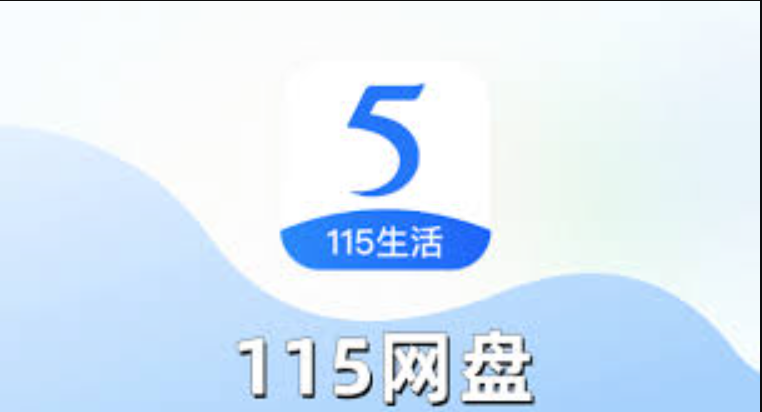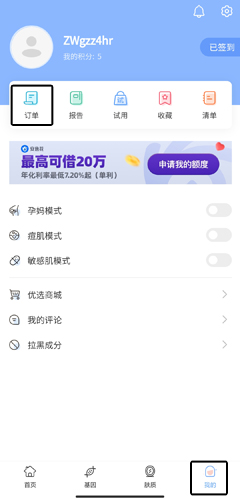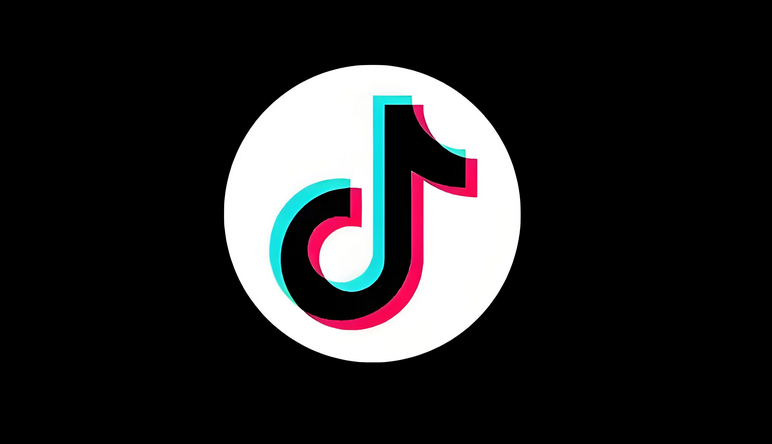如何下载官方 ISO:Windows 11 23H2的步骤
积累知识,胜过积蓄金银!毕竟在文章开发的过程中,会遇到各种各样的问题,往往都是一些细节知识点还没有掌握好而导致的,因此基础知识点的积累是很重要的。下面本文《如何下载官方 ISO:Windows 11 23H2的步骤》,就带大家讲解一下知识点,若是你对本文感兴趣,或者是想搞懂其中某个知识点,就请你继续往下看吧~
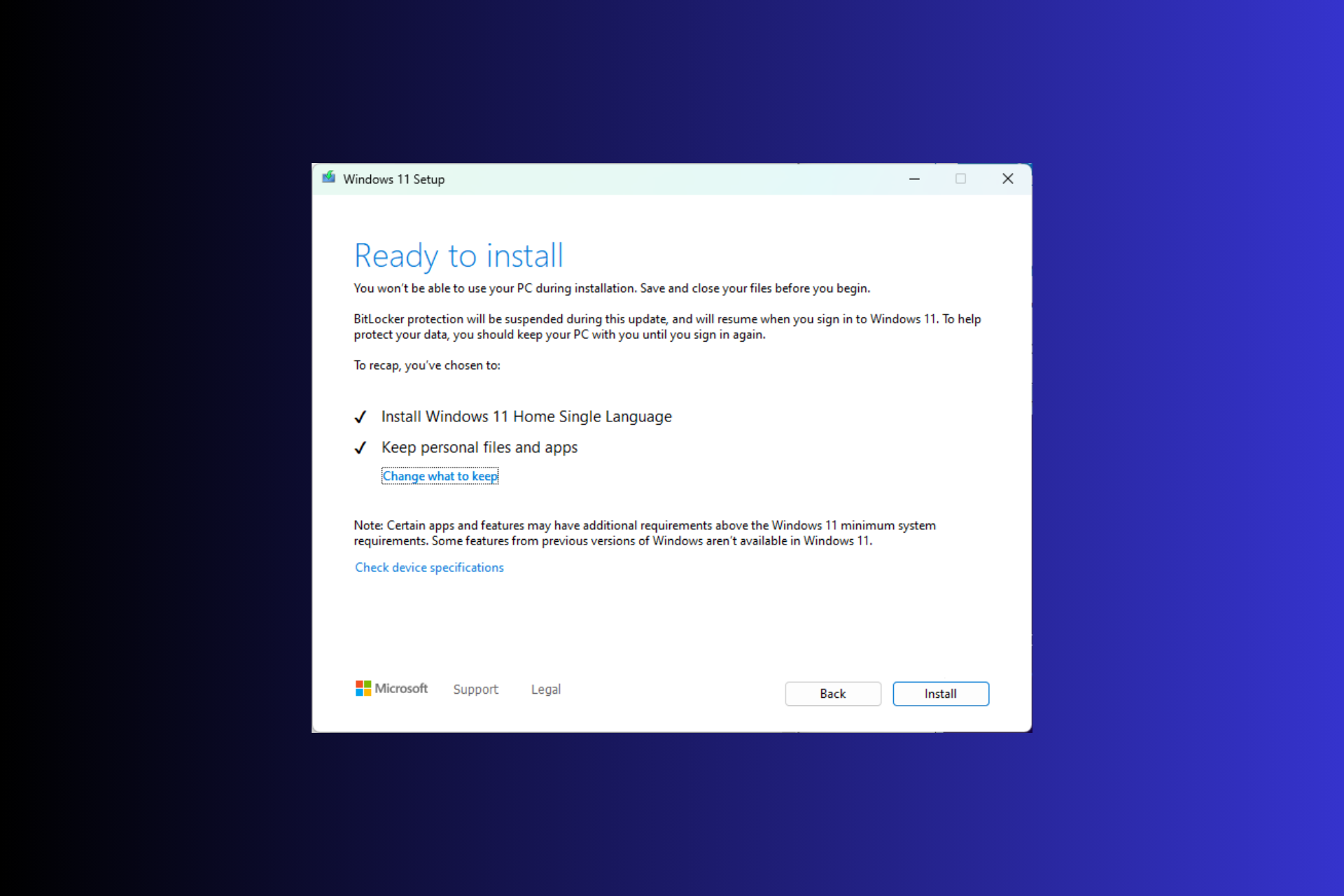
Microsoft通常在每年的 11 月底或 23 月发布主要的 Windows 版本更新。今年的主要更新Windows 2 4H5030310将全部发布,但当这家科技巨头为Windows 11 22H2推出Moment <>更新KB<>时,它被推迟了。
但是,如果您想下载 Windows 11 23H2 并在其他人之前享受新功能,本指南可以提供帮助!
Windows 11 23H2 下载大小有多大?
通常,Windows 升级的安装程序文件大小约为 3-4 GB,但 Windows 11 23H2 ISO 文件大小约为 6.1 GB。
如何下载 Windows 11 23H2?
在转到下载 Windows 11 23H2 ISO 文件的详细步骤之前,请确保执行以下检查:
- 验证您的互联网连接是否稳定。
- 如果从旧版本升级计算机,请确保计算机具有新硬件并符合操作系统的系统要求。
- 按 + 打开“设置>Windows 更新>检查更新”以确保计算机上已安装功能更新KB5030310。WindowsI
- 如果不确定是否要在主计算机上安装更新,请尝试使用 Windows 11 虚拟机。
1. 加入 Windows 预览体验计划
- 按 + 打开“设置”应用。WindowsI
- 转到“隐私与安全性”,选择“诊断和反馈”。
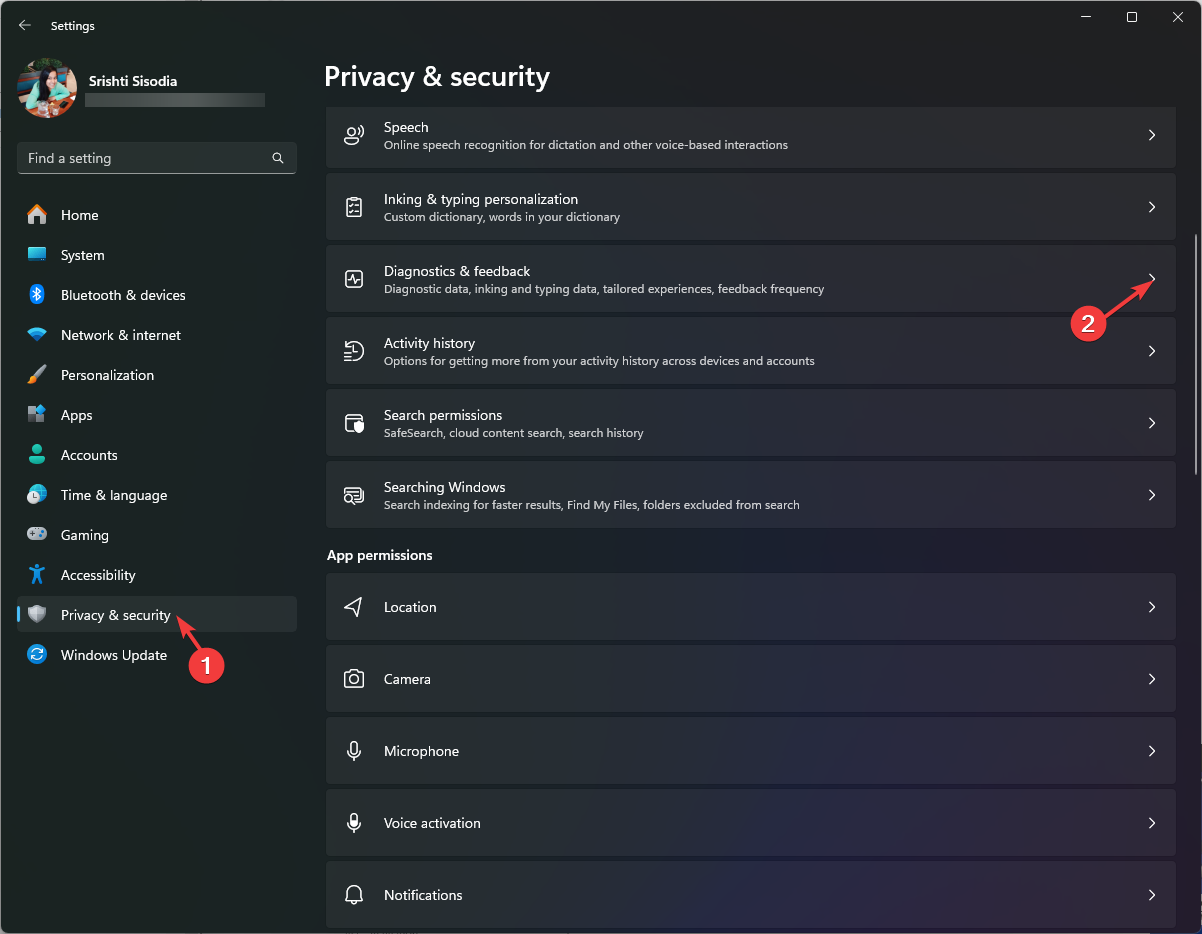
- 切换发送可选诊断数据的开关。
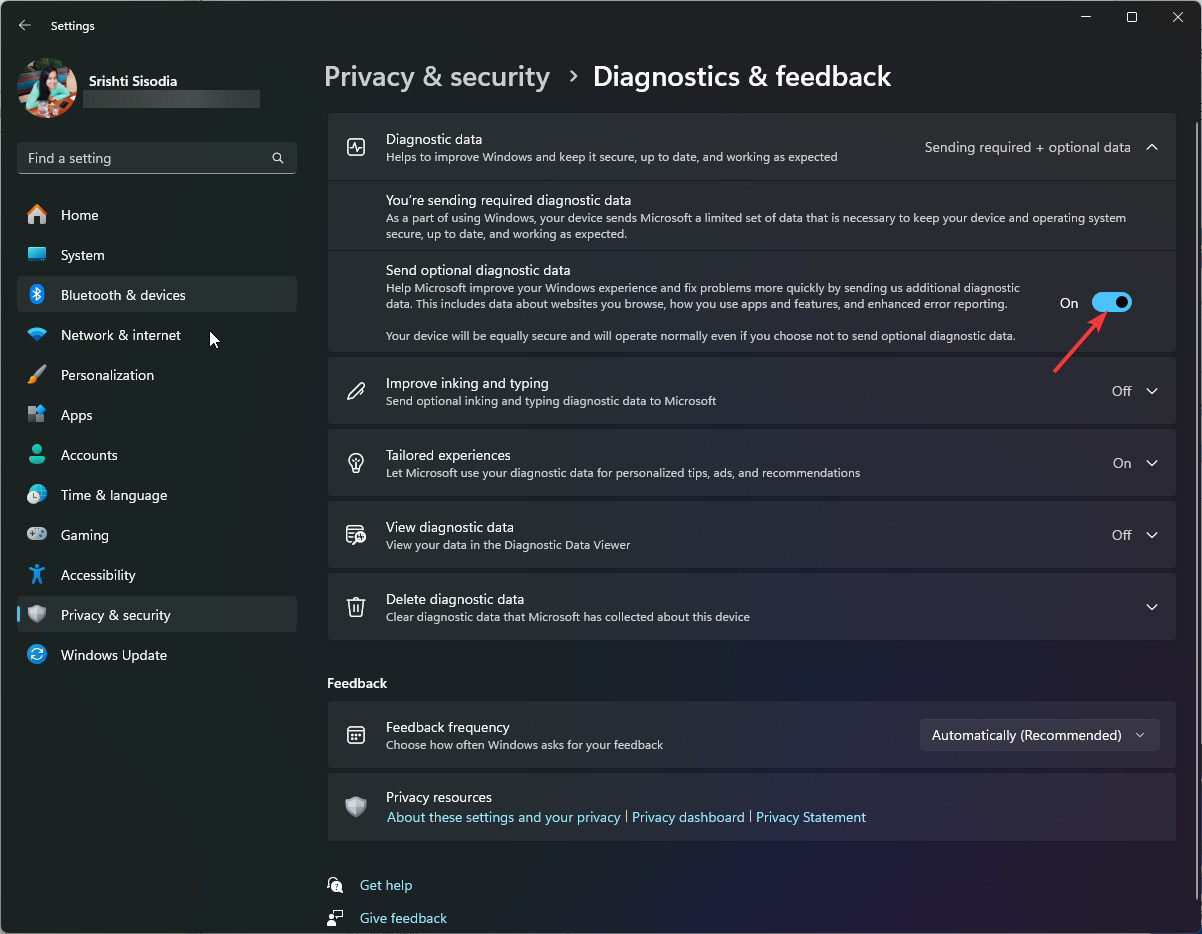
- 转到 Windows Update,然后单击 Windows 预览体验计划。
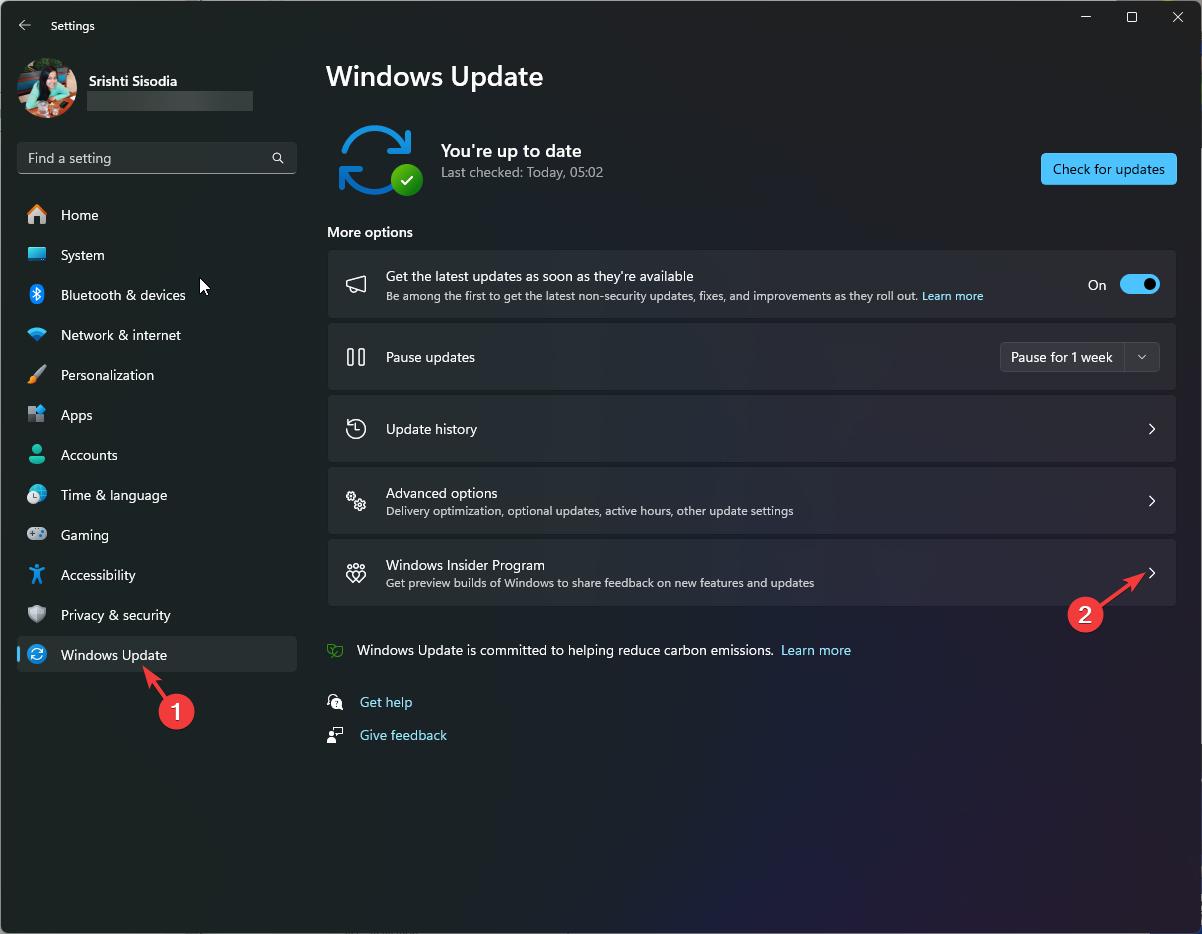
- 找到“加入 Windows 预览体验计划”,然后单击“开始使用”。
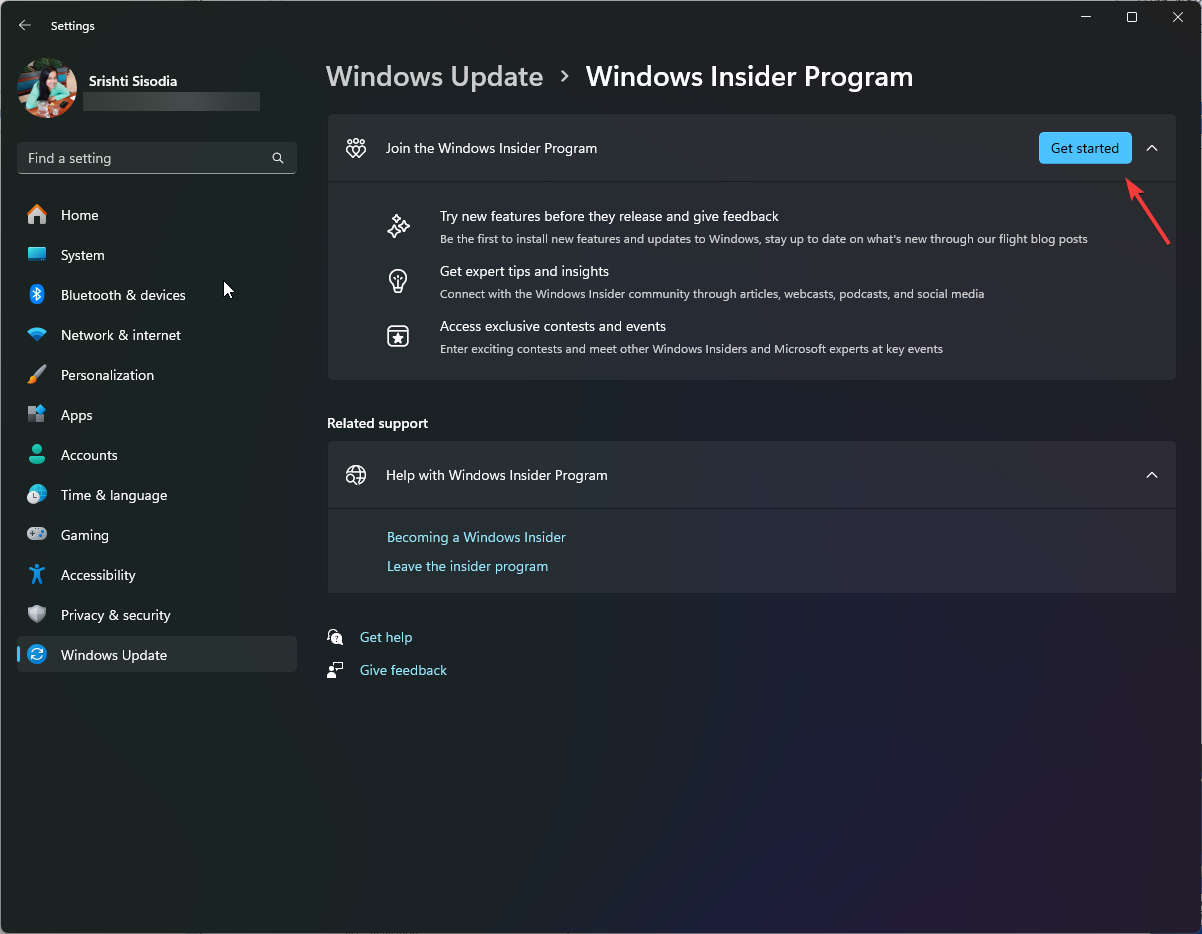
- 在“链接帐户以加入计划”窗口中,单击“链接帐户”选项。
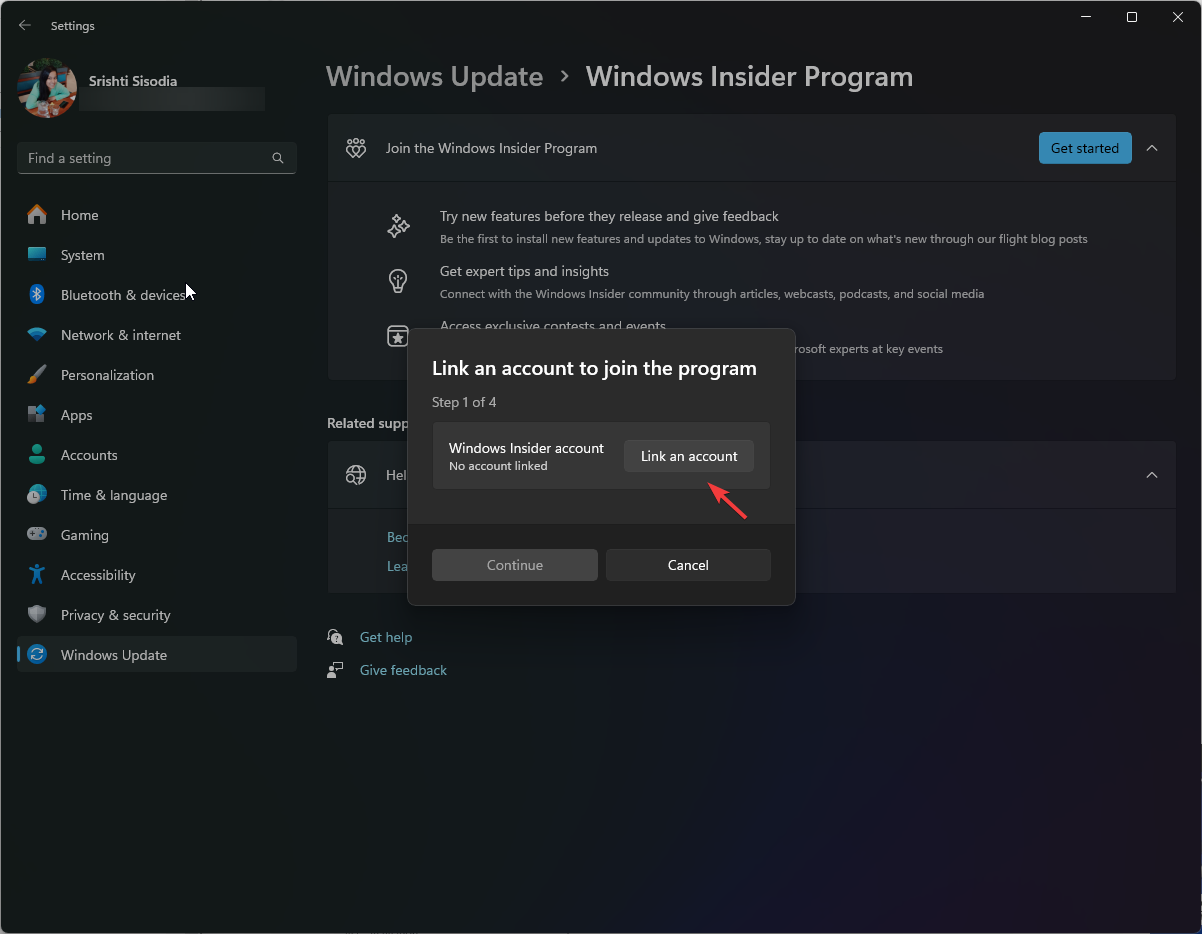
- 选择一个帐户,然后单击继续。
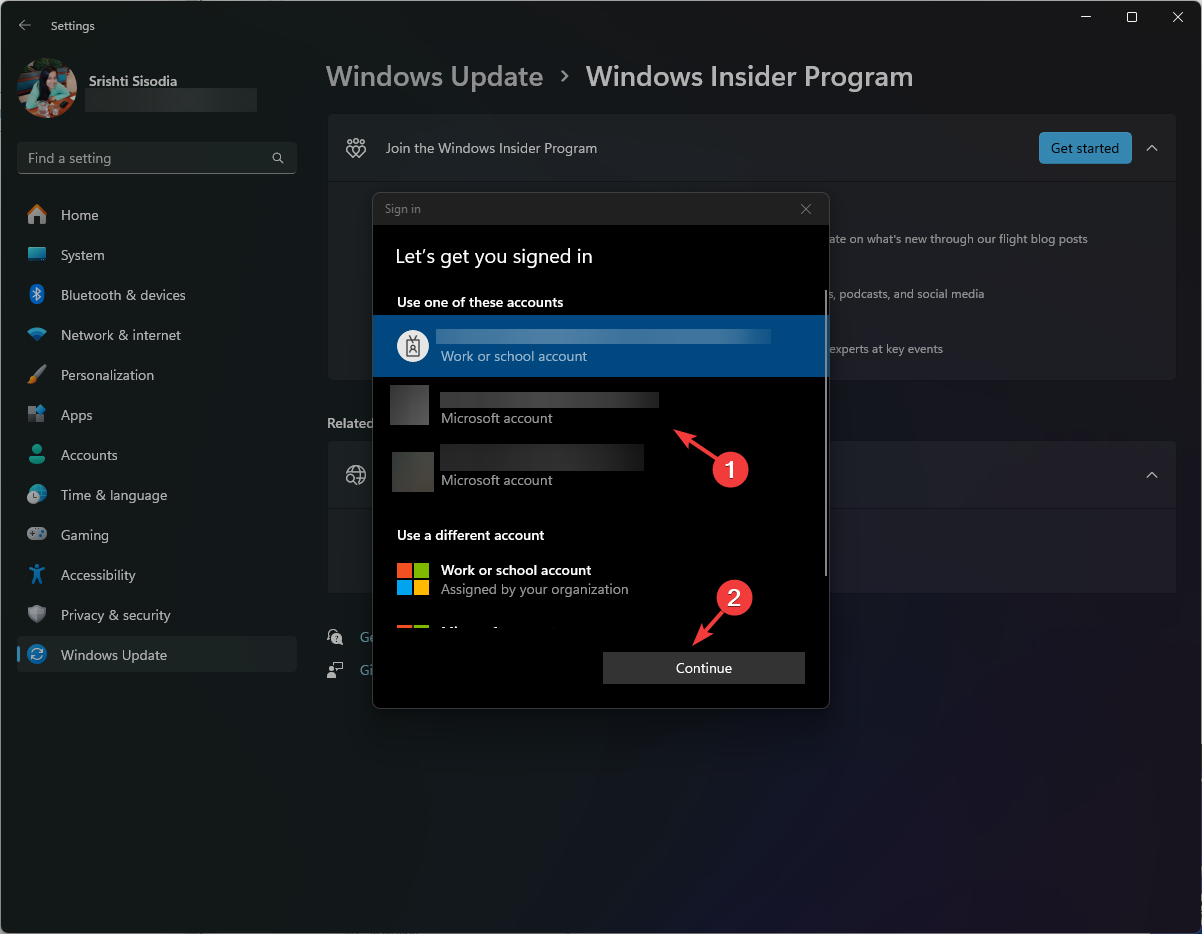
- 在下一页上单击继续。
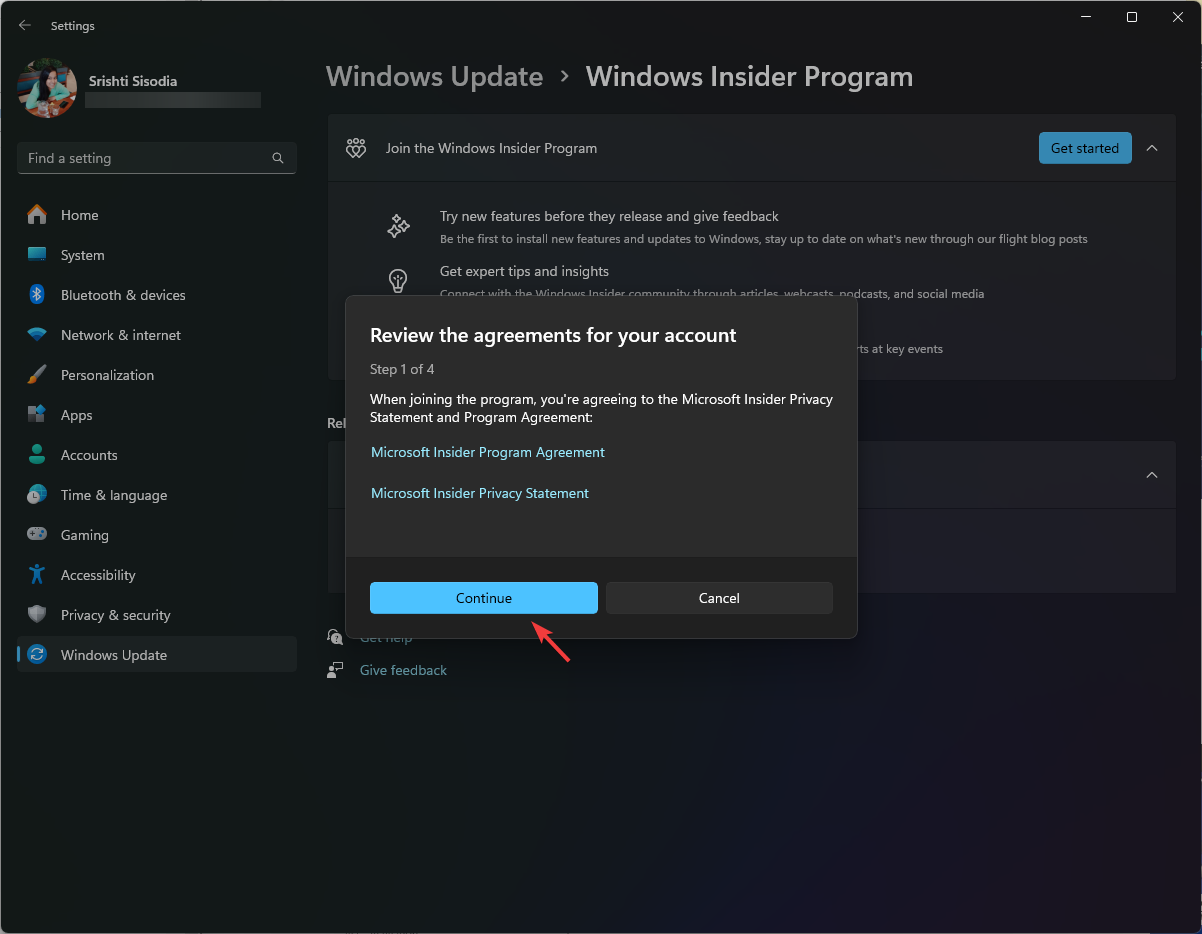
- 在“选择预览体验成员频道”窗口中,你将获得四个选项:金丝雀频道、开发人员频道、Beta 频道和发布预览版;选择“发布预览”,然后单击“继续”。
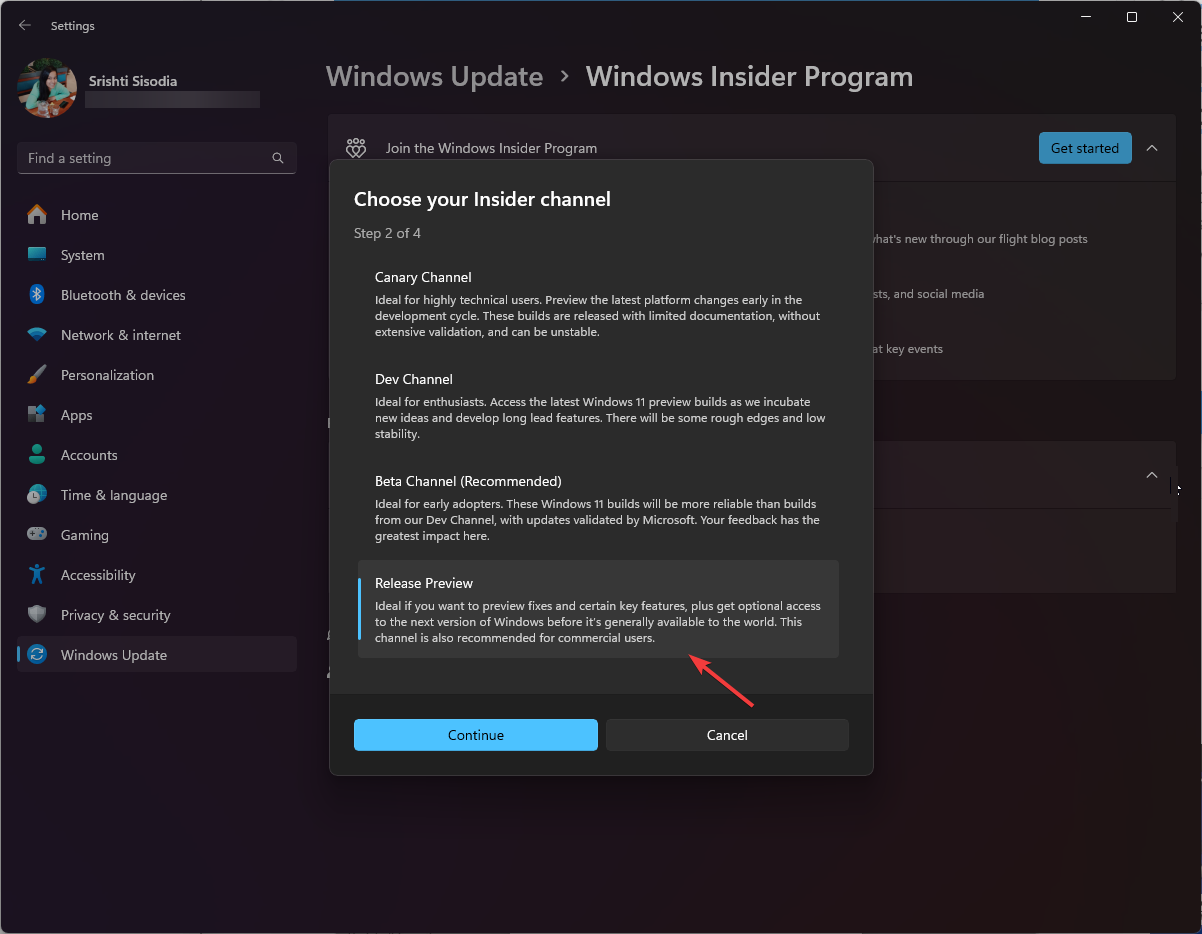
- 单击立即重新启动以完成该过程。
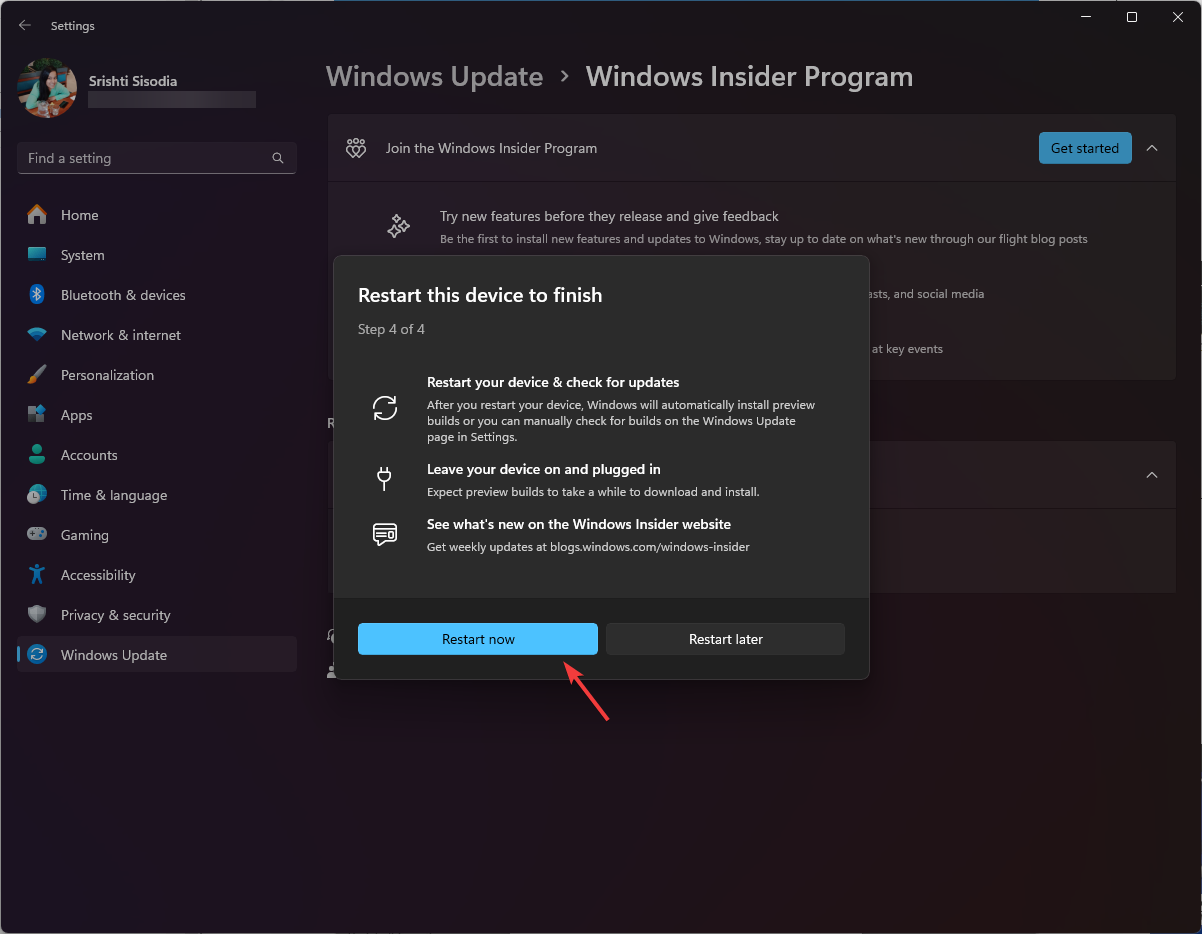
在重新启动电脑之前,请确保已保存所有工作。
2. 下载 ISO 文件
- 转到 Windows 预览体验成员预览版下载页面,然后单击“登录”图标。
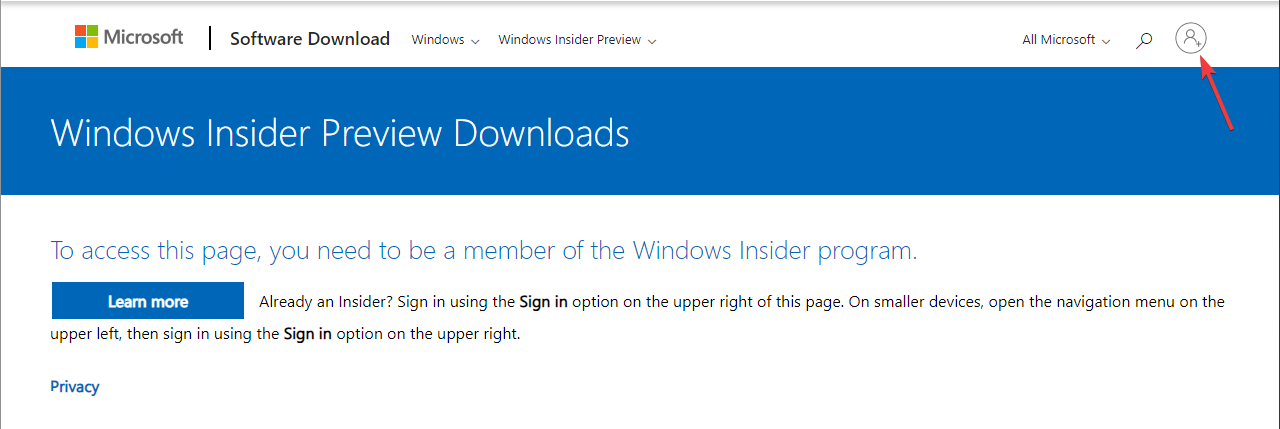
- 输入您注册Microsoft帐户的凭据。
- 在“Windows 预览体验计划”页上,从下拉菜单中找到“选择版本”,然后选择“Windows 11 预览体验计划预览版(发布预览频道)- 内部版本 22631”。
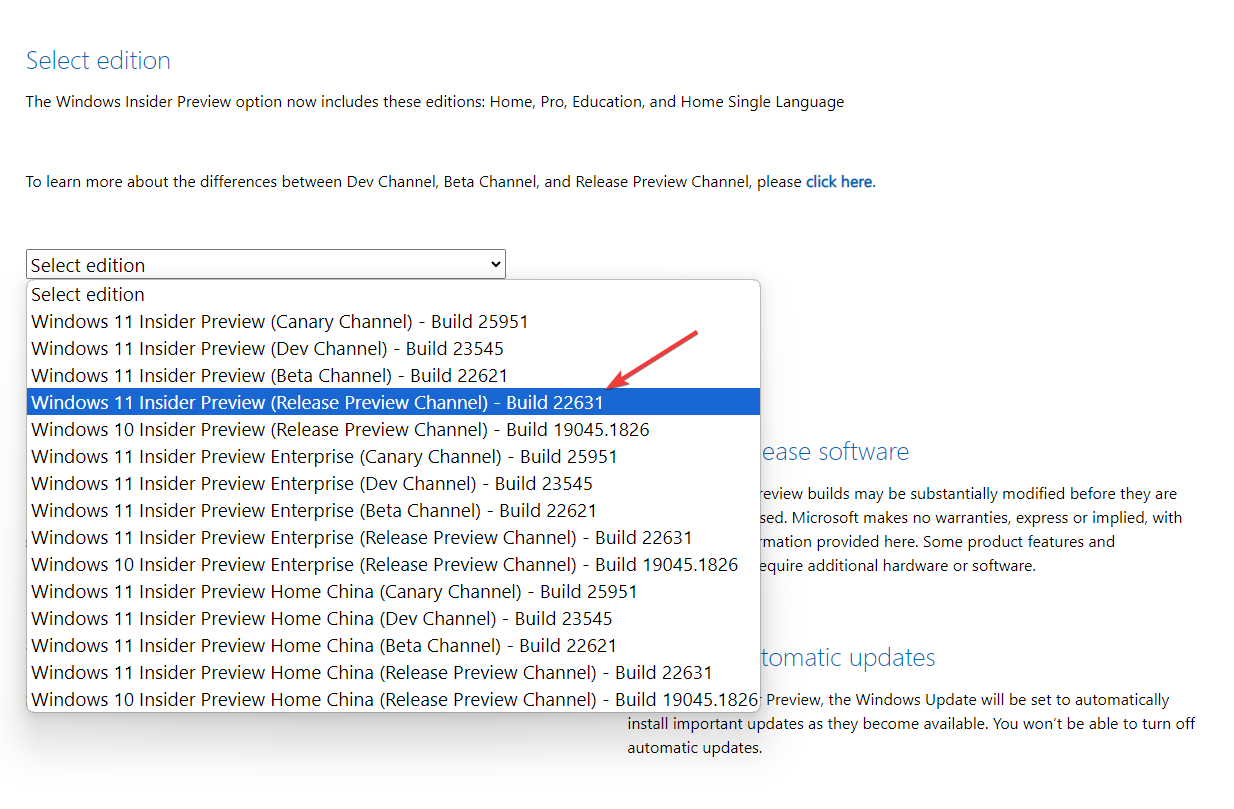
- 单击确认。
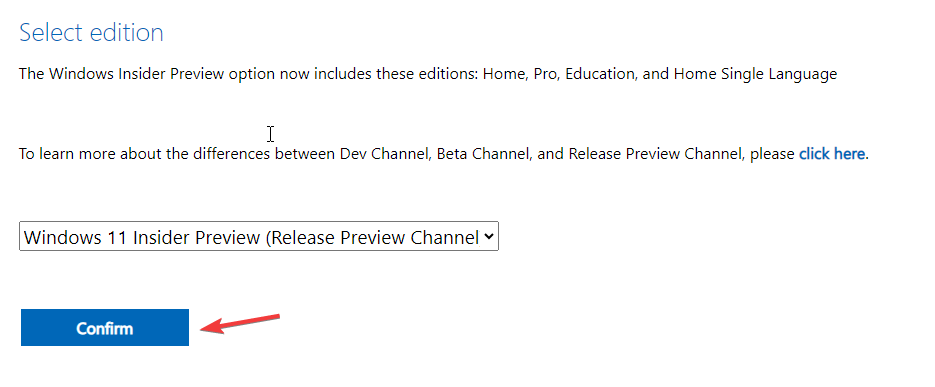
- 对于选择产品语言选项,选择一种语言,然后单击确认。
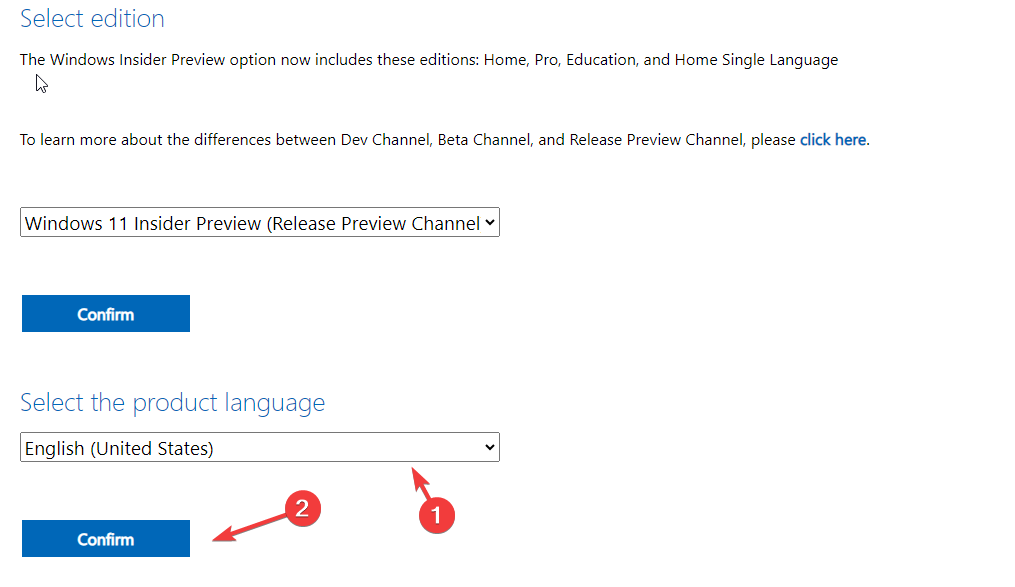
- 接下来,您将获得一个 64 位下载按钮;单击它以获取计算机上的Windows 11 23H2 ISO文件。
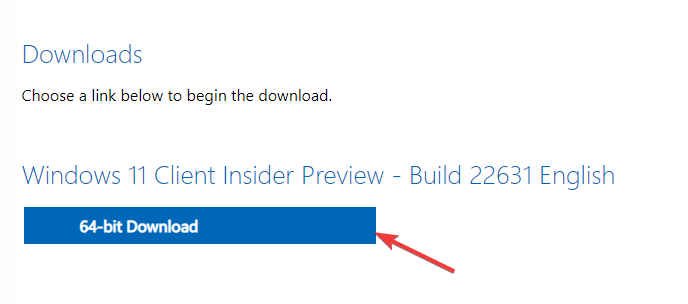
- 该文件的大小为 6 GB,因此可能需要一些时间,因为它取决于互联网连接、计算机的处理速度以及您相对于主机服务器的位置。要了解更多信息,请阅读本指南。
目前,Windows 11 23H2 的发布版本仅适用于 64 位版本,因此如果您有 x86,请不要继续执行这些步骤。
如何安装 Windows 11 23H2?
在继续执行这些步骤以全新安装 Windows 11 更新之前,请保存所有工作,并关闭不必要的应用程序和窗口。
- 按 + 打开文件资源管理器。找到并右键单击下载的 ISO 映像文件,然后选择装载。WindowsE
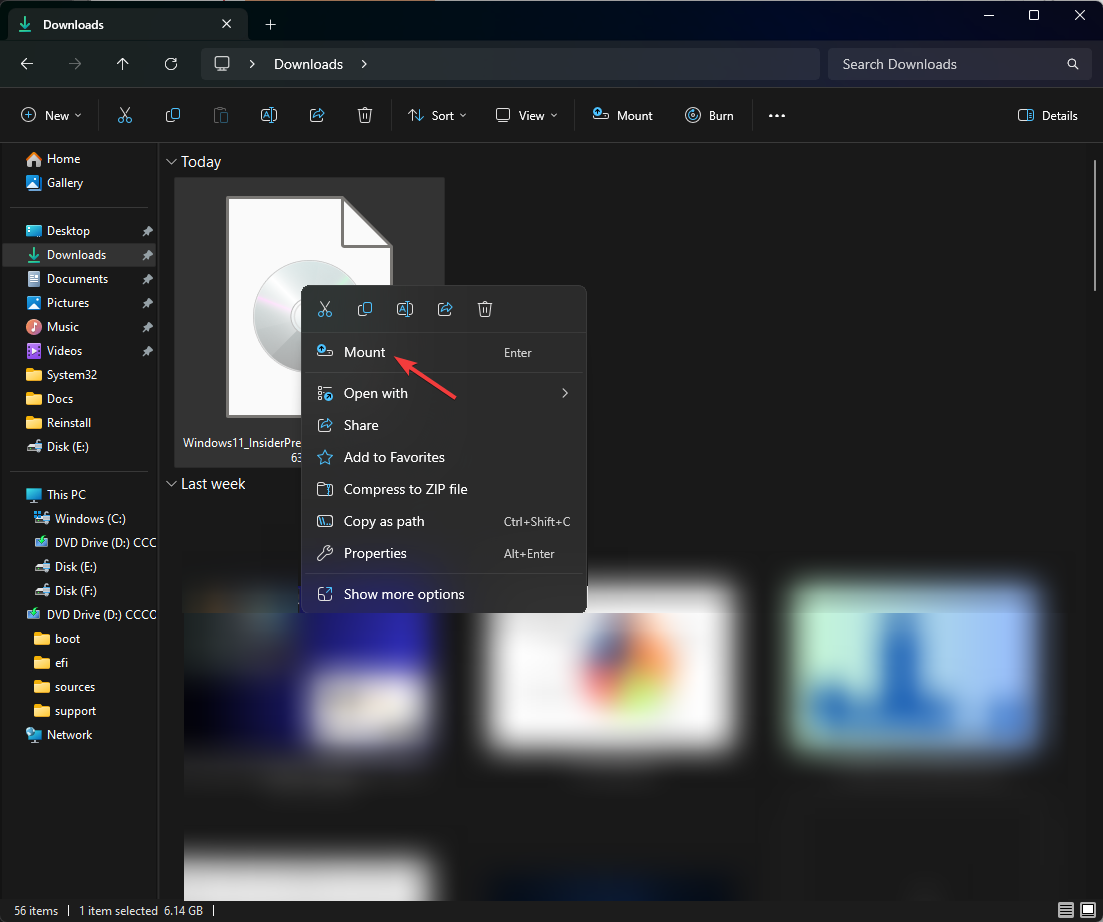
- 现在,在以下窗口中,双击安装程序.exe以启动安装程序向导。
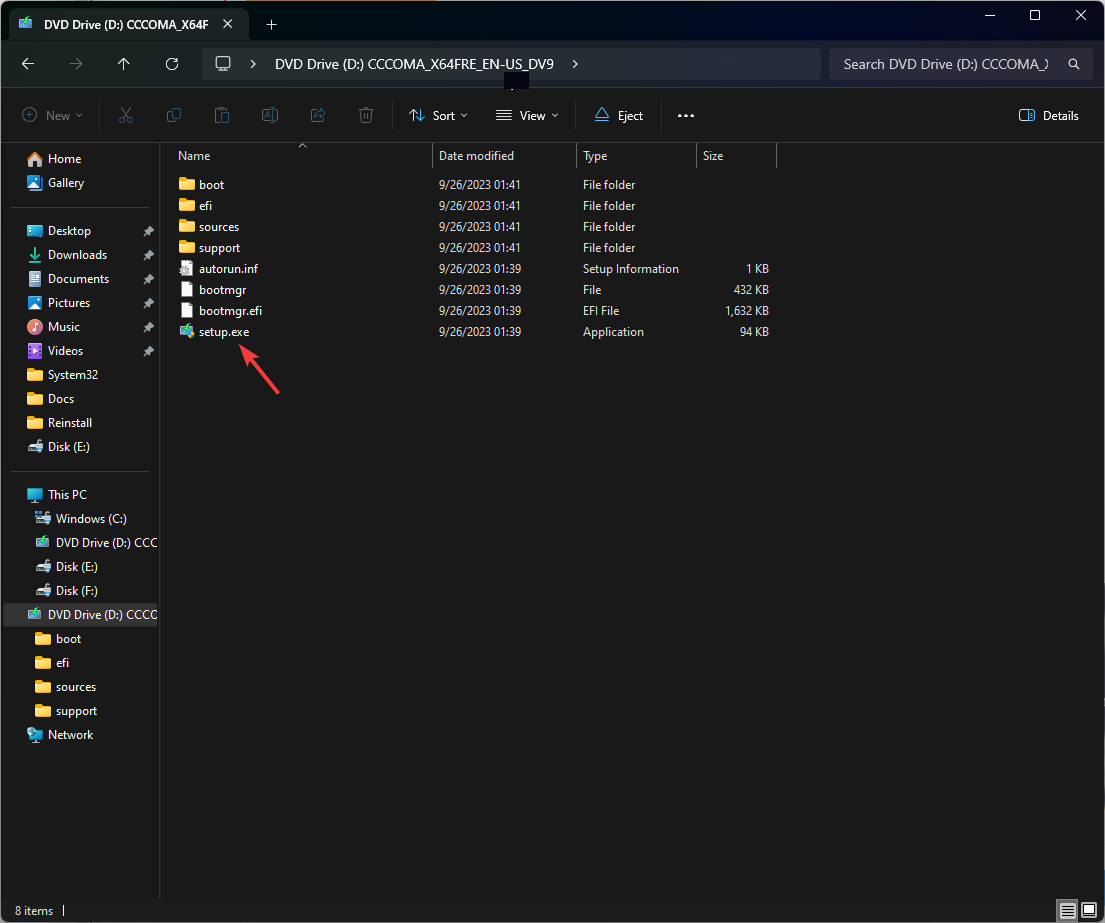
- 在 Windows 11 安装向导上,单击“下一步”。
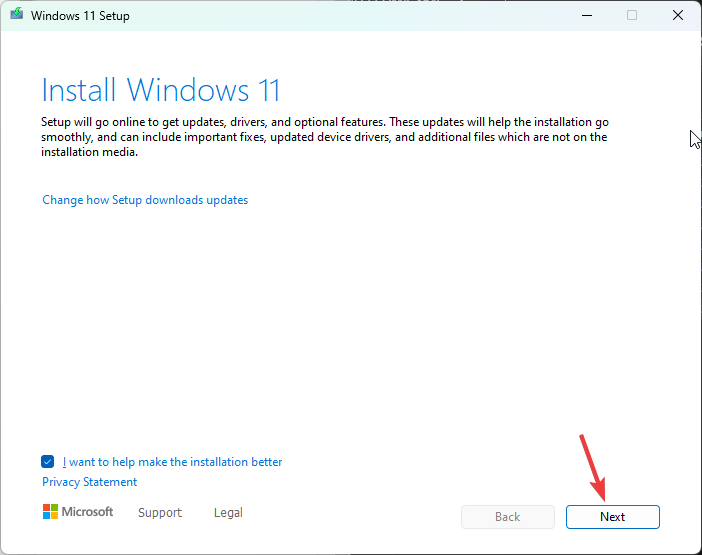
- 在许可条款页面上,单击接受。
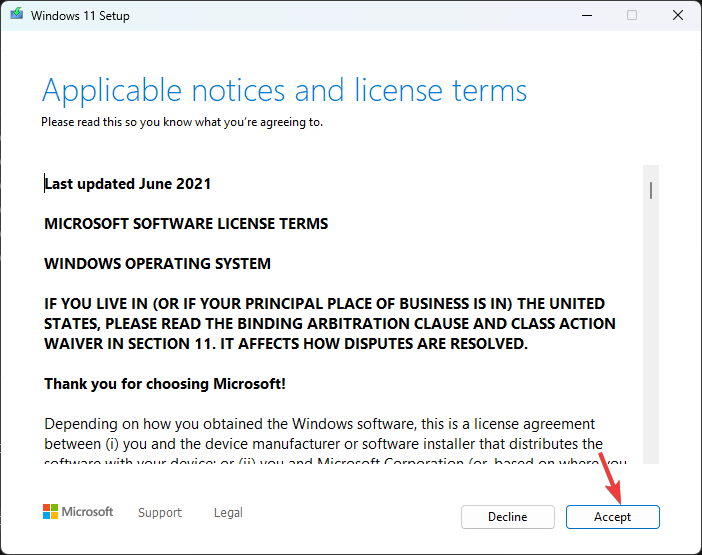
- 安装向导现在将获取更新;等待几分钟。
- 接下来,在“准备安装”页上,单击“安装”。
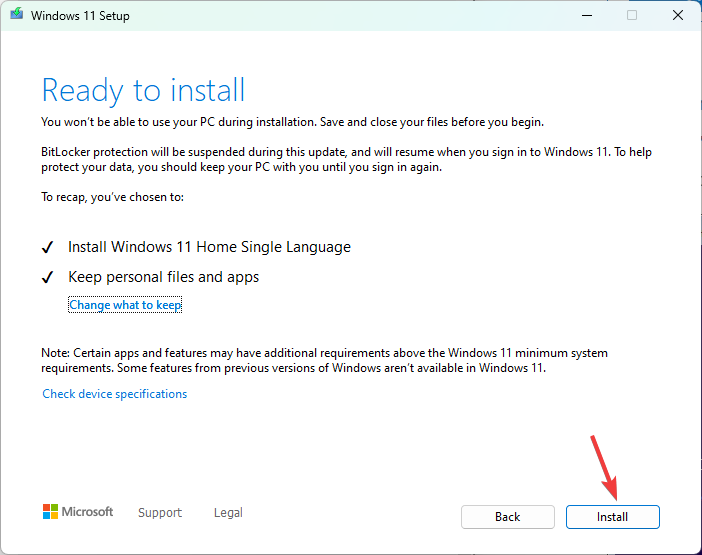
现在,您的计算机将重新启动几次以完成安装。完成后,您将看到登录屏幕。
在安装过程中,如果系统提示您添加产品密钥,并且您手边没有产品密钥,则可以跳过该步骤。
如果要在另一台计算机上安装更新,则需要创建一个可启动的USB驱动器。
视窗 11 23H2 的功能
- Windows Copilot 是一个 AI 驱动的助手,可以截取屏幕截图、对 Windows 设置进行常规更改、编写内容并根据您选择的对话风格回答查询。
- 文件资源管理器将在右侧有一个“详细信息”选项卡,在左侧有一个“图库”选项卡,以帮助您找到PC上的所有照片和屏幕截图。
- Windows备份应用程序允许您在计算机上保存文件夹,应用程序,设置,甚至Wi-Fi密码和其他凭据。
- 照片应用程序将带有一项新功能,背景模糊,任务栏将重新获得合并任务栏按钮和隐藏标签选项。
- Microsoft Teams 现在作为聊天添加到任务栏中,Windows 11 将具有本机 RAR 支持。
- 设置主页将包含“推荐设置”部分和最常用的功能。
- 记事本应用程序现在将自动保存您键入或粘贴的任何内容,并且与iOS上的Notes类似,它将在您关闭它的同一页面上打开。
- 通过与Microsoft Teams(免费)的新电话链接集成,您现在可以链接您的 Android 手机以通过常规电话号码发送、接收短信和共享会议链接。
- 画图现在将处于深色模式,并将具有“删除背景”功能。
- 您可以使用截图工具的复制为文本功能从图像中提取文本。
其中一些功能已经在最新的Windows更新中可用,KB5030310,而其他功能将在稍后推出Windows 11 23H2更新。
如果您尚未在计算机上看到这些功能,请稍等片刻,因为Microsoft仍在发布更新的过程中。
以上就是本文的全部内容了,是否有顺利帮助你解决问题?若是能给你带来学习上的帮助,请大家多多支持golang学习网!更多关于文章的相关知识,也可关注golang学习网公众号。
![调整 Windows 11 上的音频平衡 [左右声道] 的方法](/uploads/20231006/1696556492651f65cccff74.jpg) 调整 Windows 11 上的音频平衡 [左右声道] 的方法
调整 Windows 11 上的音频平衡 [左右声道] 的方法
- 上一篇
- 调整 Windows 11 上的音频平衡 [左右声道] 的方法
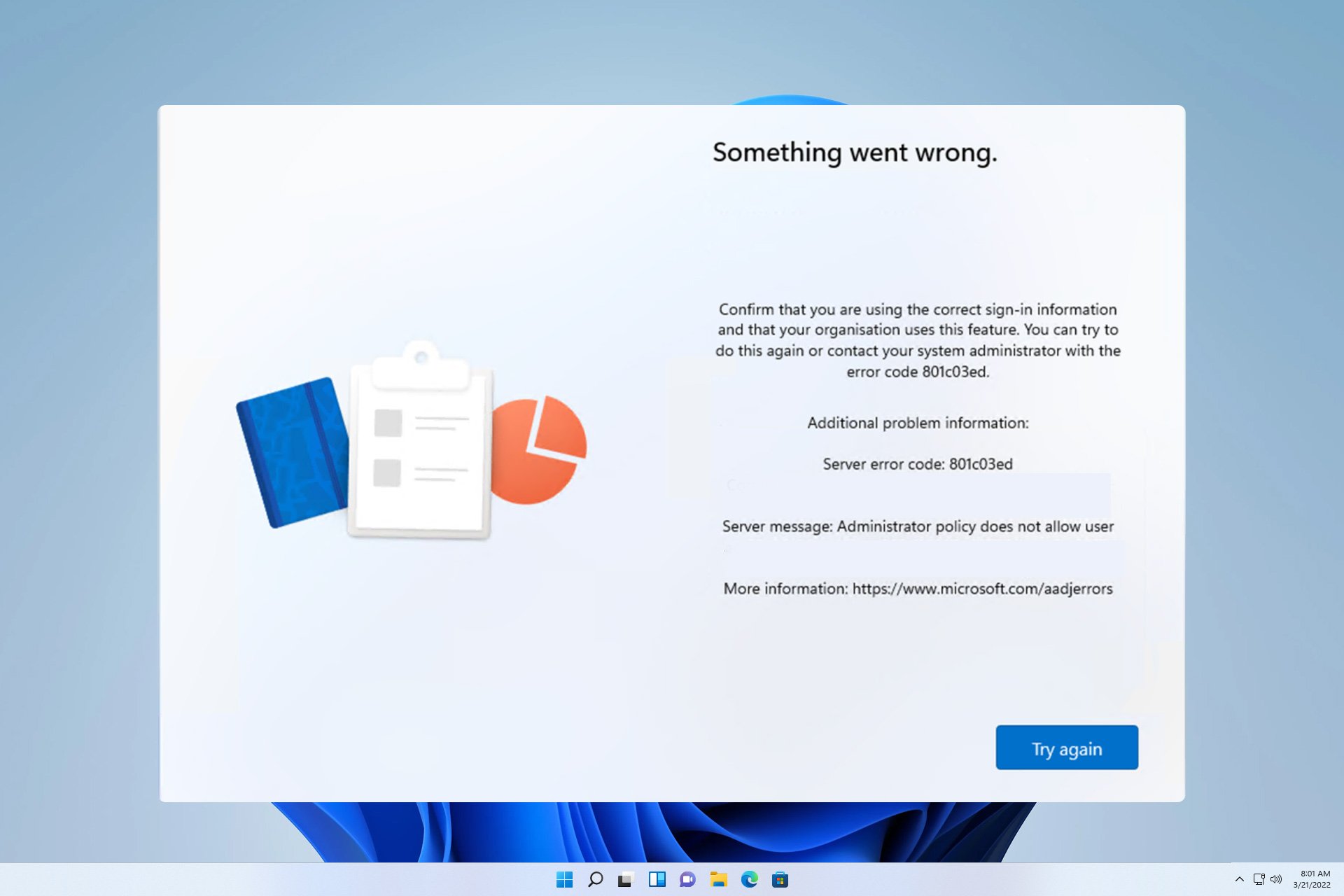
- 下一篇
- 错误代码 801c03ed:如何在 Windows 11 上修复它
-

- 文章 · 软件教程 | 9分钟前 |
- QQ邮箱怎么命名?地址格式解析
- 229浏览 收藏
-

- 文章 · 软件教程 | 11分钟前 |
- 淘宝购物车结算失败怎么解决
- 209浏览 收藏
-

- 文章 · 软件教程 | 14分钟前 |
- VLOOKUP第四参数详解与使用技巧
- 363浏览 收藏
-

- 文章 · 软件教程 | 14分钟前 |
- Win10关闭搜索框热门搜索设置
- 144浏览 收藏
-

- 文章 · 软件教程 | 19分钟前 |
- 魔兽世界官网入口及注册方法详解
- 338浏览 收藏
-

- 文章 · 软件教程 | 23分钟前 |
- 抖音小程序如何盈利?流量获取技巧分享
- 450浏览 收藏
-

- 前端进阶之JavaScript设计模式
- 设计模式是开发人员在软件开发过程中面临一般问题时的解决方案,代表了最佳的实践。本课程的主打内容包括JS常见设计模式以及具体应用场景,打造一站式知识长龙服务,适合有JS基础的同学学习。
- 543次学习
-

- GO语言核心编程课程
- 本课程采用真实案例,全面具体可落地,从理论到实践,一步一步将GO核心编程技术、编程思想、底层实现融会贯通,使学习者贴近时代脉搏,做IT互联网时代的弄潮儿。
- 516次学习
-

- 简单聊聊mysql8与网络通信
- 如有问题加微信:Le-studyg;在课程中,我们将首先介绍MySQL8的新特性,包括性能优化、安全增强、新数据类型等,帮助学生快速熟悉MySQL8的最新功能。接着,我们将深入解析MySQL的网络通信机制,包括协议、连接管理、数据传输等,让
- 500次学习
-

- JavaScript正则表达式基础与实战
- 在任何一门编程语言中,正则表达式,都是一项重要的知识,它提供了高效的字符串匹配与捕获机制,可以极大的简化程序设计。
- 487次学习
-

- 从零制作响应式网站—Grid布局
- 本系列教程将展示从零制作一个假想的网络科技公司官网,分为导航,轮播,关于我们,成功案例,服务流程,团队介绍,数据部分,公司动态,底部信息等内容区块。网站整体采用CSSGrid布局,支持响应式,有流畅过渡和展现动画。
- 485次学习
-

- ChatExcel酷表
- ChatExcel酷表是由北京大学团队打造的Excel聊天机器人,用自然语言操控表格,简化数据处理,告别繁琐操作,提升工作效率!适用于学生、上班族及政府人员。
- 3211次使用
-

- Any绘本
- 探索Any绘本(anypicturebook.com/zh),一款开源免费的AI绘本创作工具,基于Google Gemini与Flux AI模型,让您轻松创作个性化绘本。适用于家庭、教育、创作等多种场景,零门槛,高自由度,技术透明,本地可控。
- 3425次使用
-

- 可赞AI
- 可赞AI,AI驱动的办公可视化智能工具,助您轻松实现文本与可视化元素高效转化。无论是智能文档生成、多格式文本解析,还是一键生成专业图表、脑图、知识卡片,可赞AI都能让信息处理更清晰高效。覆盖数据汇报、会议纪要、内容营销等全场景,大幅提升办公效率,降低专业门槛,是您提升工作效率的得力助手。
- 3454次使用
-

- 星月写作
- 星月写作是国内首款聚焦中文网络小说创作的AI辅助工具,解决网文作者从构思到变现的全流程痛点。AI扫榜、专属模板、全链路适配,助力新人快速上手,资深作者效率倍增。
- 4563次使用
-

- MagicLight
- MagicLight.ai是全球首款叙事驱动型AI动画视频创作平台,专注于解决从故事想法到完整动画的全流程痛点。它通过自研AI模型,保障角色、风格、场景高度一致性,让零动画经验者也能高效产出专业级叙事内容。广泛适用于独立创作者、动画工作室、教育机构及企业营销,助您轻松实现创意落地与商业化。
- 3832次使用
-
- pe系统下载好如何重装的具体教程
- 2023-05-01 501浏览
-
- qq游戏大厅怎么开启蓝钻提醒功能-qq游戏大厅开启蓝钻提醒功能教程
- 2023-04-29 501浏览
-
- 吉吉影音怎样播放网络视频 吉吉影音播放网络视频的操作步骤
- 2023-04-09 501浏览
-
- 腾讯会议怎么使用电脑音频 腾讯会议播放电脑音频的方法
- 2023-04-04 501浏览
-
- PPT制作图片滚动效果的简单方法
- 2023-04-26 501浏览